电脑如何分享wifi给手机?
9
2025-03-20
在现代社会,WiFi已经成为人们生活中不可或缺的一部分。无线上网的便利性使得我们可以随时随地连接互联网,享受到丰富的信息资源。但是,对于一些没有经验的用户来说,安装WiFi可能会是一项复杂的任务。本文将以简洁明了的方式,一步步教你安装WiFi无线上网,帮助你轻松实现无线上网的愿望。
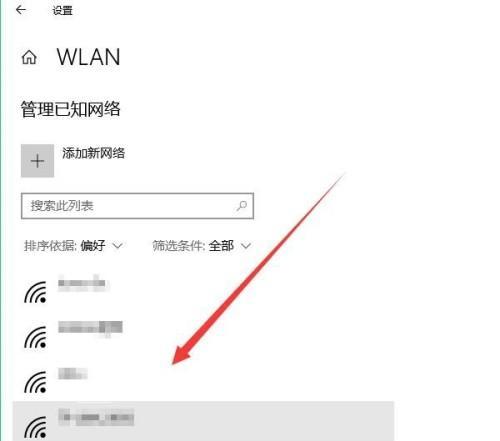
一:准备工作
在安装WiFi之前,我们需要准备好一些必要的工具和材料。确保你已经购买了一台合适的无线路由器。确认你已经有了一个可用的宽带网络连接。准备好所需的连接线材和适配器。
二:选择位置
选择一个合适的位置放置无线路由器非常重要。理想情况下,应将路由器放置在离电源插座较近且信号能覆盖到需要上网的区域的位置。避免将路由器放置在金属物体附近或者与其他电子设备过近的地方,这可能会干扰无线信号的传输。
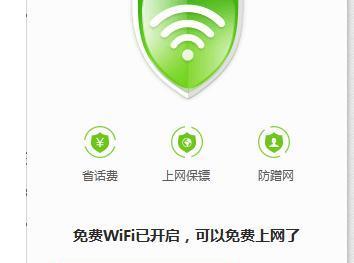
三:连接路由器
将路由器的电源线插入电源插座,并按照说明书上的指示,将路由器与宽带网络连接起来。通常情况下,你需要将一根网线连接到路由器的WAN口,并将另一端连接到宽带网络提供商提供的光猫或者网口上。
四:配置路由器
打开电脑或手机上的浏览器,输入路由器的IP地址(通常为192.168.1.1或192.168.0.1),并按下回车键。在弹出的页面中,输入默认的用户名和密码进行登录,并根据路由器界面的提示,进行必要的配置。修改WiFi名称和密码,设置安全性选项以保护你的网络。
五:无线连接设置
在配置路由器后,你需要设置无线连接。在路由器界面上找到无线设置选项,并进行相关设置。为你的WiFi网络命名,尽量选择一个容易记忆但不容易被他人猜到的名称。设置WiFi密码,以确保只有授权用户才能连接你的网络。
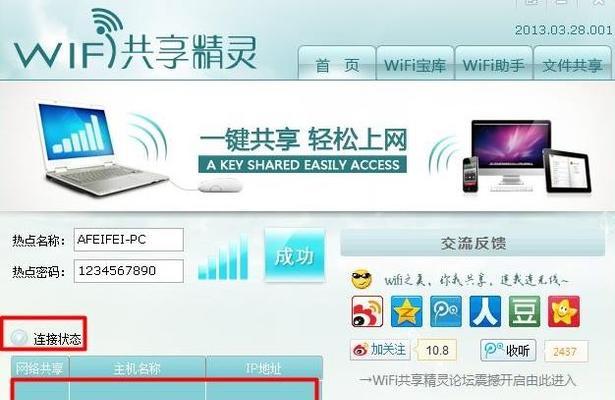
六:选择无线频段
在无线设置中,你还需要选择无线频段。通常情况下,无线路由器支持2.4GHz和5GHz两种频段。2.4GHz频段具有较远的覆盖范围,但传输速度相对较慢。而5GHz频段传输速度更快,但覆盖范围较窄。根据你的实际需求选择一个合适的频段。
七:设置IP地址分配
在路由器设置中,你还可以设置IP地址分配方式。一般情况下,路由器默认采用动态IP地址分配方式,即通过DHCP自动给连接到网络的设备分配IP地址。如果你希望手动设置IP地址,可以选择静态IP地址分配方式。
八:启用无线网络
完成以上设置后,记得点击保存并应用按钮,将你的配置保存到路由器中。在无线设置中启用无线网络功能。这样,其他设备就能够搜索到你的WiFi网络,并连接上网了。
九:连接测试
在设置完成后,使用手机、电脑或其他设备搜索并连接你的WiFi网络。输入密码后,等待一会儿,如果连接成功,则表示你已经成功安装了WiFi无线上网。
十:优化信号
为了获得更好的无线信号,你可以采取一些优化措施。将路由器放置在较高的位置,避免障碍物阻挡信号传输,调整路由器天线的方向等。
十一:加强安全性
为了保护你的WiFi网络安全,你可以采取一些安全性措施。使用更强的WiFi密码,启用路由器防火墙,设置访客网络等。
十二:解决常见问题
在安装和使用过程中,可能会遇到一些问题。无法连接到WiFi、信号不稳定等。你可以查阅路由器说明书或者上网搜索相关问题的解决方案。
十三:与其他设备共享网络
如果你有多台设备需要连接到WiFi网络,可以通过路由器提供的功能实现网络共享。在路由器设置中,你可以设置MAC地址过滤、端口转发等功能,实现设备之间的互联互通。
十四:随时保持网络畅通
一旦安装了WiFi无线上网,就要时刻注意保持网络畅通。定期检查路由器的运行状态,升级路由器固件,注意网络安全,避免下载大量带宽占用的文件等,都是保持网络良好运行的关键。
十五:
通过本文的一步步教学,相信你已经成功地安装了WiFi无线上网。希望你能享受到WiFi带来的便利,并能随时随地与世界保持连接。如果在安装过程中遇到问题,记得查阅路由器说明书或者寻求专业人士的帮助。祝你上网愉快!
版权声明:本文内容由互联网用户自发贡献,该文观点仅代表作者本人。本站仅提供信息存储空间服务,不拥有所有权,不承担相关法律责任。如发现本站有涉嫌抄袭侵权/违法违规的内容, 请发送邮件至 3561739510@qq.com 举报,一经查实,本站将立刻删除。